카카오톡 전화번호없이 계정 만들기 (카톡 부계정 가입 방법)
안녕하세요. 오늘은 카카오톡 전화번호없이 계정 만들기를 알아보도록 하겠습니다. 카톡은 스마트폰 1기기당 1계정을 원칙으로 하고 있기 때문에 계정을 만들 때 반드시 휴대폰 문자인증을 받아야만 합니다. 그래서 사용자 명의로 있는 스마트폰 번호가 있기 때문에 본계정을 가입해서 이용하고 계실텐데요. 그런데 사업상의 목적이나 연락처를 분리하기 위해서 카톡 부계정을 만들어야하는 경우가 있습니다.
예를 들어서 카톡 채널이 아닌 나의 사업장 브랜드 카톡 계정으로 쉽게 고객들과 채팅으로 관리하고 싶을 때나 회사에서 사용하는 업무용 카톡과 평상시 사용하는 친구 및 가족용 카톡을 구분해서 사용하고 싶을 때 등 카톡 부계정 가입을 하고 싶으실 것입니다. 그런데 어떻게 하면 카카오톡 전화번호없이 계정 만들기가 가능할까요?
먼저 저도 회사/개인 카톡 아이디를 구분하고 싶어서 카톡 부계정 가입 방법을 고민해본 적이 있었는데요. 이 경우 가장 저렴한 요금제로 새로운 휴대폰번호를 발급해서 투폰을 사용하거나, 통신사의 넘버플러스 기능을 이용해서 휴대폰없이 번호를 2개 사용하는 방법도 있었습니다. 하지만 앞에 두가지는 모두 매달 유료로 사용해야하기 때문에 부담이 들 수 밖에 없었는데요. 어떻게하면 무료로 할 수 있을까 열심히 방법을 강구하던 중 무료로 가상전화번호를 만들어주는 앱을 찾게 되었습니다. 그래서 오늘 카카오톡 전화번호없이 계정 만들기 포스팅은 가상번호 앱을 이용해서 무료로 가상번호를 발급받고 카톡 부계정 가입 인증을 받아서 만드는 과정을 준비해보았습니다. 누구나 쉽게 따라할 수 있도록 상세하게 작성할 것이니 지금 바로 만들어보시길 바랍니다.
카카오톡 전화번호없이 계정 만들기

1. 카카오톡 어플리케이션을 설치합니다.
내가 주로 사용하고 있는 스마트폰이 아닌 사용할 수 있는 세컨폰이 있다면 카톡 앱을 새로 설치하시면 됩니다. 단, 나의 주계정으로 사용되고 있는 카톡 앱이 이미 있다면 카카오톡 어플을 삭제하신 후 재설치를 해주세요. 이렇게 앱을 지우고 다시 깔게되면 계정 로그아웃이 진행되고 전화번호없이 카톡 부계정 만들기가 가능합니다.

2. 이용 안내에서 허용하기 버튼을 클릭합니다.
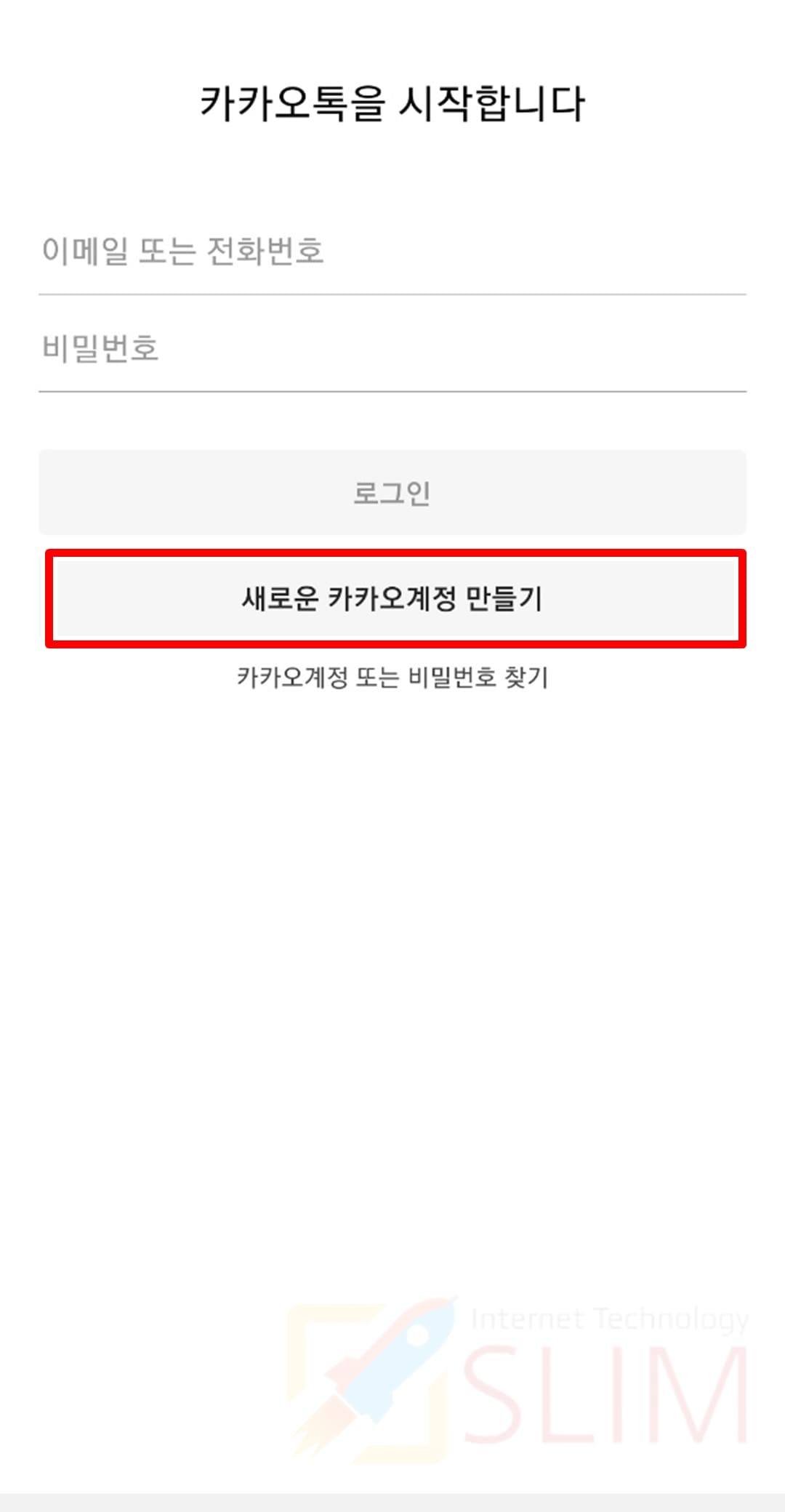
3. 새로운 카카오계정 만들기를 누릅니다.

4. 필수 약관에 모두 체크합니다.
5. 동의하고 계속 진행합니다를 클릭합니다.

6. 전화번호 입력 페이지에서 대기합니다.
이제 이곳에서 우리는 무료로 만든 가상 전화번호를 입력해서 문자인증을 받을 것입니다. 사용할 앱은 Talktone인데요. 과거 작성한 스마트폰 가상 전화번호 만들기 방법 (문자인증 가상번호) 글을 꼭 읽고 오세요. 가장 쉽게 설명된 글이니 그대로 읽어서 따라하시면 금새 가상번호를 만드실 수 있습니다. 다 만드셨다면 아래 글을 이어서 읽어주세요.

7. Talkatone 앱을 실행합니다.

8. 나의 가상번호를 확인합니다.
앱의 어떤 메뉴에서든 상단에 My number가 표시됩니다. 저의 번호는 (830)-209-xxxx 형식으로 되어있는데요. Talktone 가상번호는 미국이기 때문에 앞에는 +1이라는 국가번호가 부여됩니다. 이제 그대로 카톡 앱 입력해서 문자인증을 받아보겠습니다.
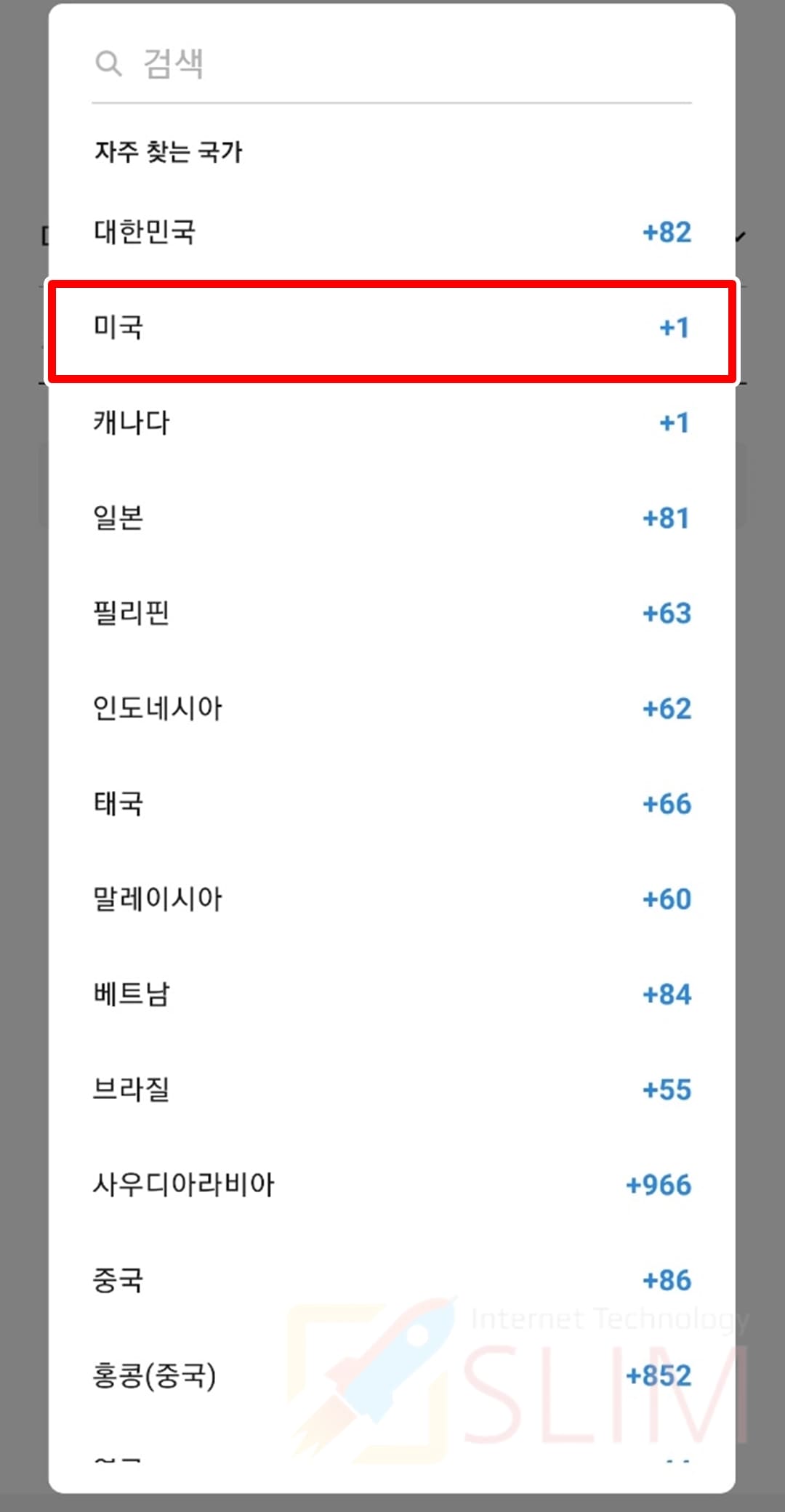
9. 카톡 앱에서 국가를 미국+1로 선택합니다.

10. 나의 가상번호 10자리를 입력하고 확인을 누르세요.

11. 인증번호 안내 창에서 확인을 누릅니다.

12. Talktone 앱을 실행하고 말풍선 메뉴를 들어갑니다.
13. 카톡 인증문자를 클릭합니다.
말풍선 메뉴가 바로 가상번호로 수신된 문자들을 확인하는 곳입니다. 여기서 살펴보시면 [#]으로 최근에 온 문자가 있을텐데 이것이 카카오톡 문자인증입니다.
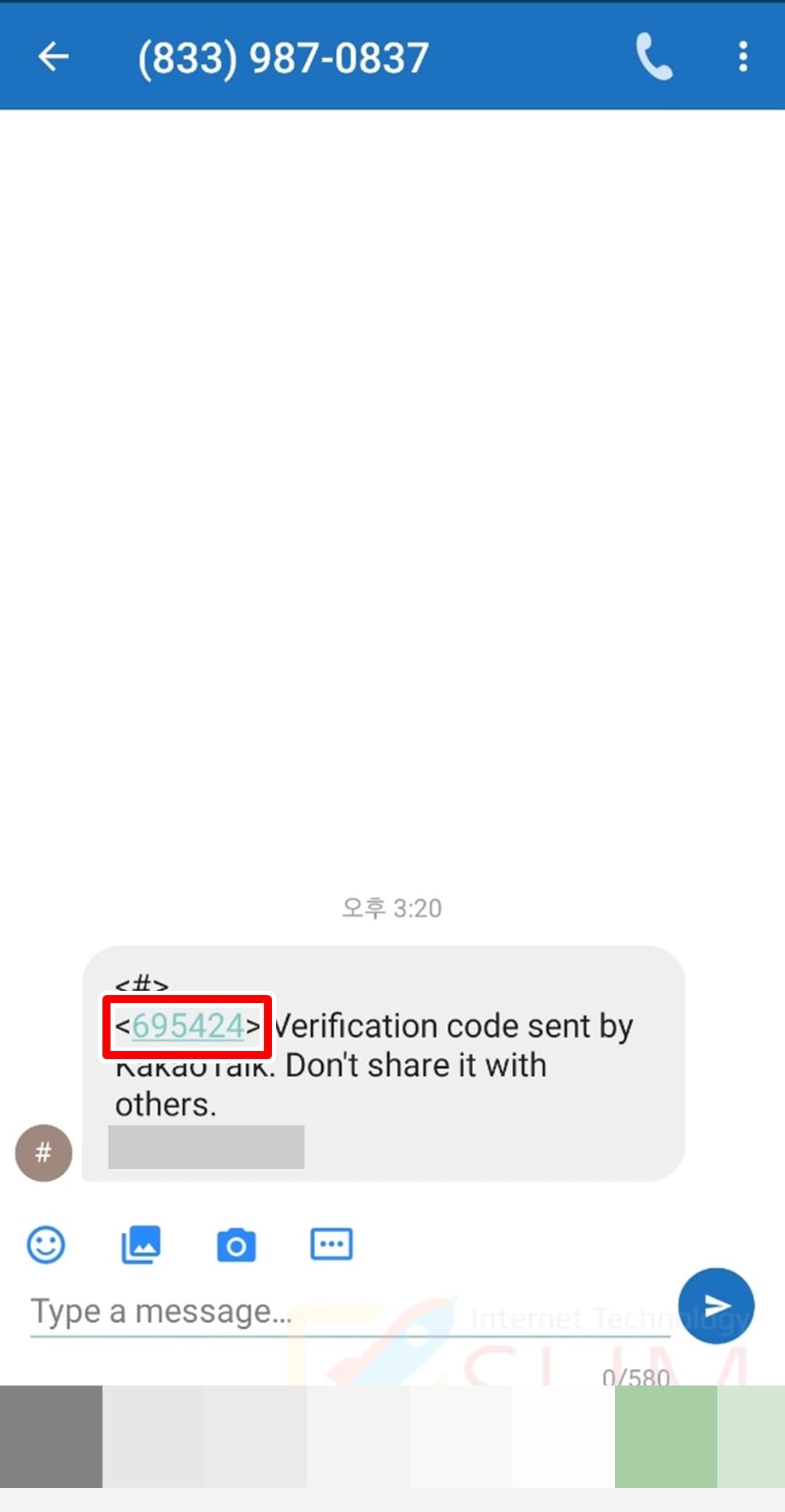
14. 카톡 인증번호를 확인합니다.
저는 695424임을 볼 수 있었네요. 이제 다시 카톡 앱으로 돌아가서 입력만 해주시면 되겠습니다.

15. 카톡 앱에서 문자 인증번호를 입력 후 확인을 누르세요.
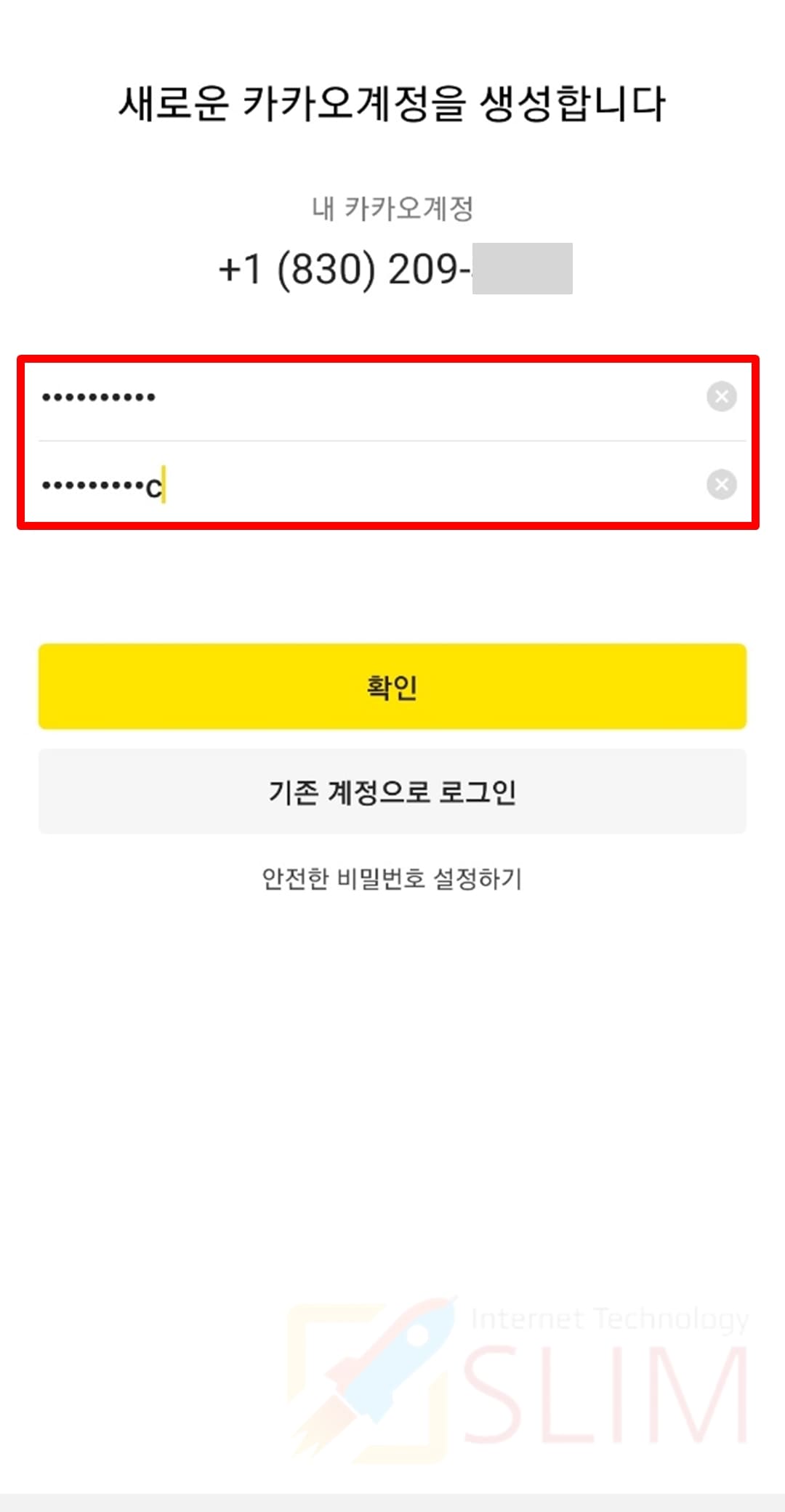
16. 카카오계정 비밀번호를 설정합니다.

17. 이름, 생년월일, 성별을 설정하고 확인을 클릭하세요.

18. 이메일을 등록하거나 나중에하기를 누릅니다.
이메일을 등록하면 PC나 스마트폰 로그인시 ID로 사용할 수 있어서 편리합니다. 이메일을 등록하기 전에는 제한되는 카톡 서비스들도 많고 로그인시 아이디가 가입한 가상번호로 사용되기에 로그인이 어려울 수 있습니다. 그래서 이메일을 등록하는 것을 추천드리지만 만약 임시적으로 사용할 카톡 부계정이 필요한 경우에는 나중에하기를 선택하셔도 무방합니다.

19. 전화번호없이 카톡 부계정 만들기 성공입니다.
처음 가입한 것이다보니 친구목록에는 아무런 친구가 추가되어 있지 않은데요. 상단 우측의 사람모양+버튼을 눌러서 친구를 추가하거나 나의 카톡아이디를 상대방에게 알려주시면 됩니다. 카카오톡 아이디 확인 방법 3가지 (내 계정 ID 찾기) 글을 참고해보세요.
카카오톡 이용자 보호조치 제한 해제 방법
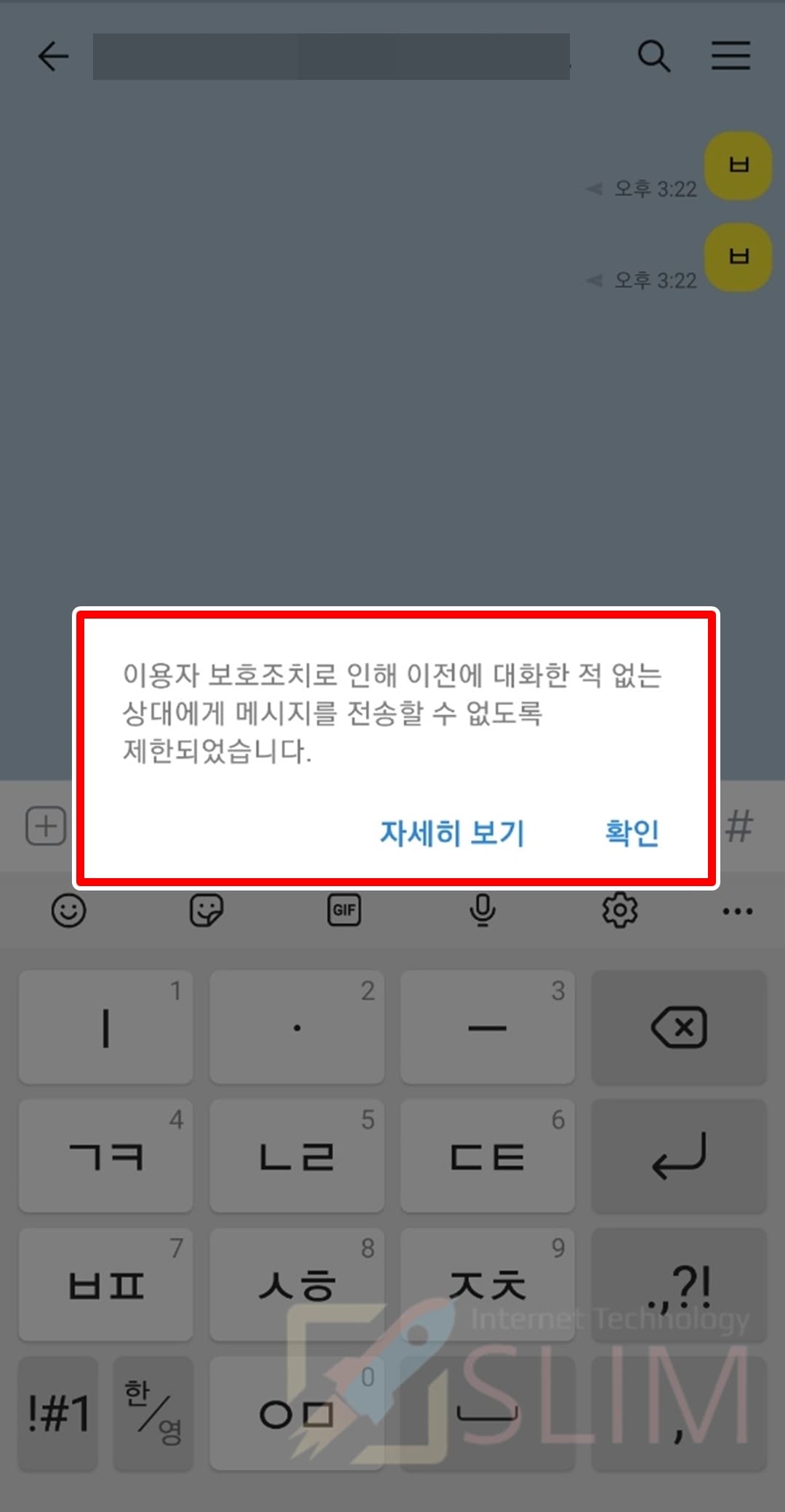
위의 카카오톡 전화번호없이 계정 만들기는 쉽게 따라해서 부계정 가입을 하셨을 것입니다. 그런데 친구를 추가할려고 하거나, 친구에게 메시지를 보냈을 때 아래와 같이 '이용자 보호조치'가 나올텐데요. 이러한 보호조치로 인해서 친구추가도 안되고 메시지도 보내지지 않아서 당황스러우셨을 것입니다. 그래서 꼭 카카오톡 이용자 보호조치 제한 해제 방법을 알아두셔야 합니다.
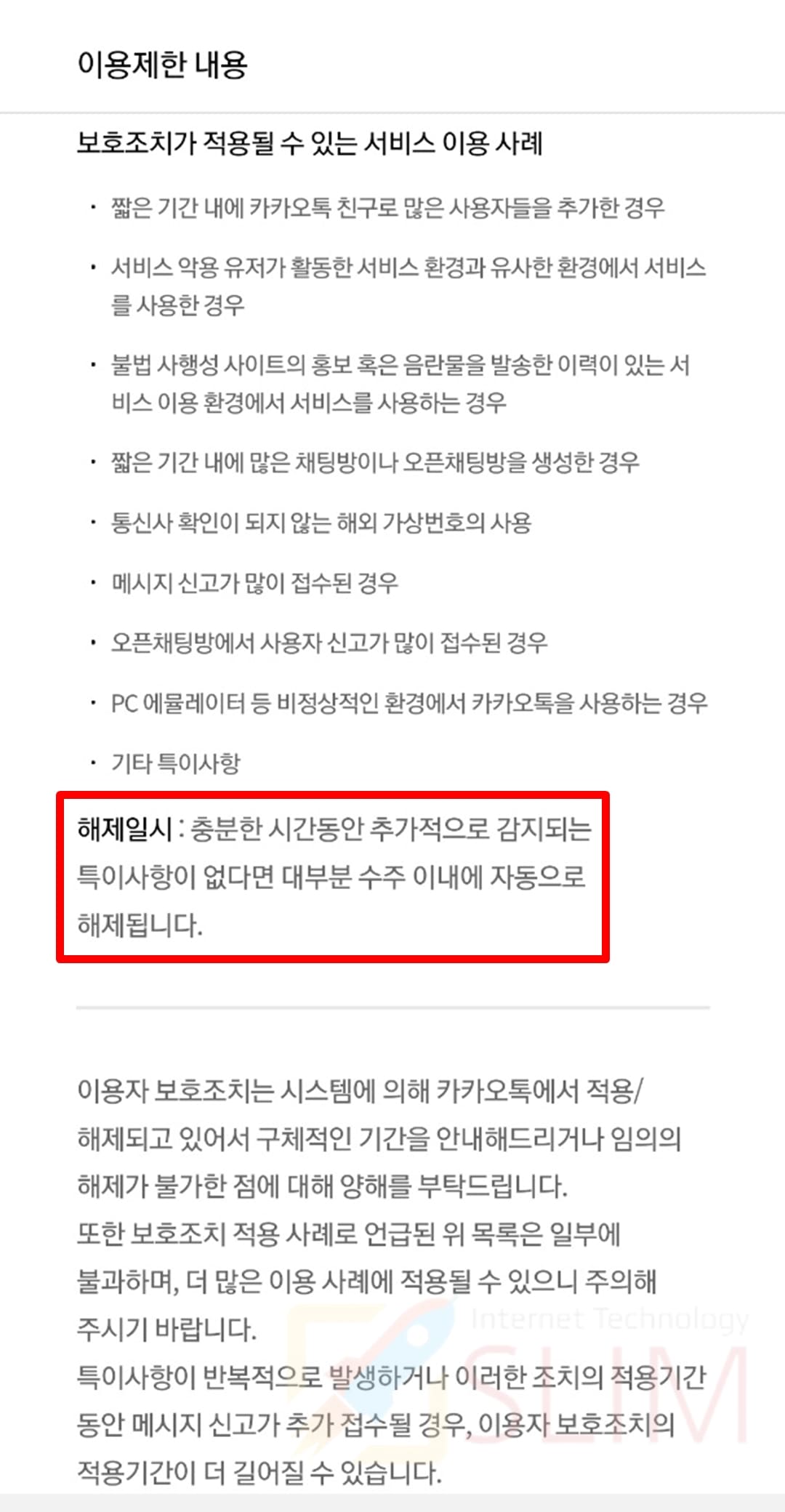
우리는 전화번호없이 카톡 계정 만들기 방법을 이용하면서 해외 가상전화번호로 문자인증을 받았습니다. 그래서 보호조치가 적용될 수 있는 서비스 이용 사례에서 우리는 '통신사 확인이 되지 않는 해외 가상번호의 사용'으로 인해서 이용자 보호조치를 당하게 된 것인데요. 해제일시를 보면 충분한 시간동안 추가적으로 감지되는 특이사항이 없다면 대부분 수주 이내에 자동으로 해제됩니다라는 문구를 확인할 수 있습니다.
제가 직접 테스트를 해본 결과 약 2주~3주 정도가 소요되면 이용자 보호조치가 해제되면서 정상적으로 친구추가나 메시지보내기, 오픈채팅방 참여 등의 카톡 기능을 사용할 수 있었습니다. 참고하시길 바랍니다.
상대방이 친구추가 후 메시지 발신시 대화가능

이용자 보호조치로 인해서 메시지를 보내거나 친구를 추가하지 못하는 것은 가상번호로 발급한 우리의 부계정만 해당되는 내용입니다. 그래서 다른 상대방의 카톡에서 나의 부계정을 추가한 후 메시지를 먼저 보내게 되면 위와 같이 서로간 1:1 대화가 가능합니다. 이 점을 참고하신다면 주변 지인이나 가족들과의 대화는 어렵지 않게 이용하실 수 있을 것입니다.
카톡 로그아웃 방법 (기기 하나로 부계정/본계정 함께 사용 가능)
스마트폰 하나에서 나의 본계정과 전화번호없이 만든 카톡 부계정을 함께 사용할 때는 어떻게 해야할까요? 이 때에는 사용할 때마다 카카오톡 로그아웃 후 사용할 계정을 로그인하는 방식으로 사용할 수 있습니다.
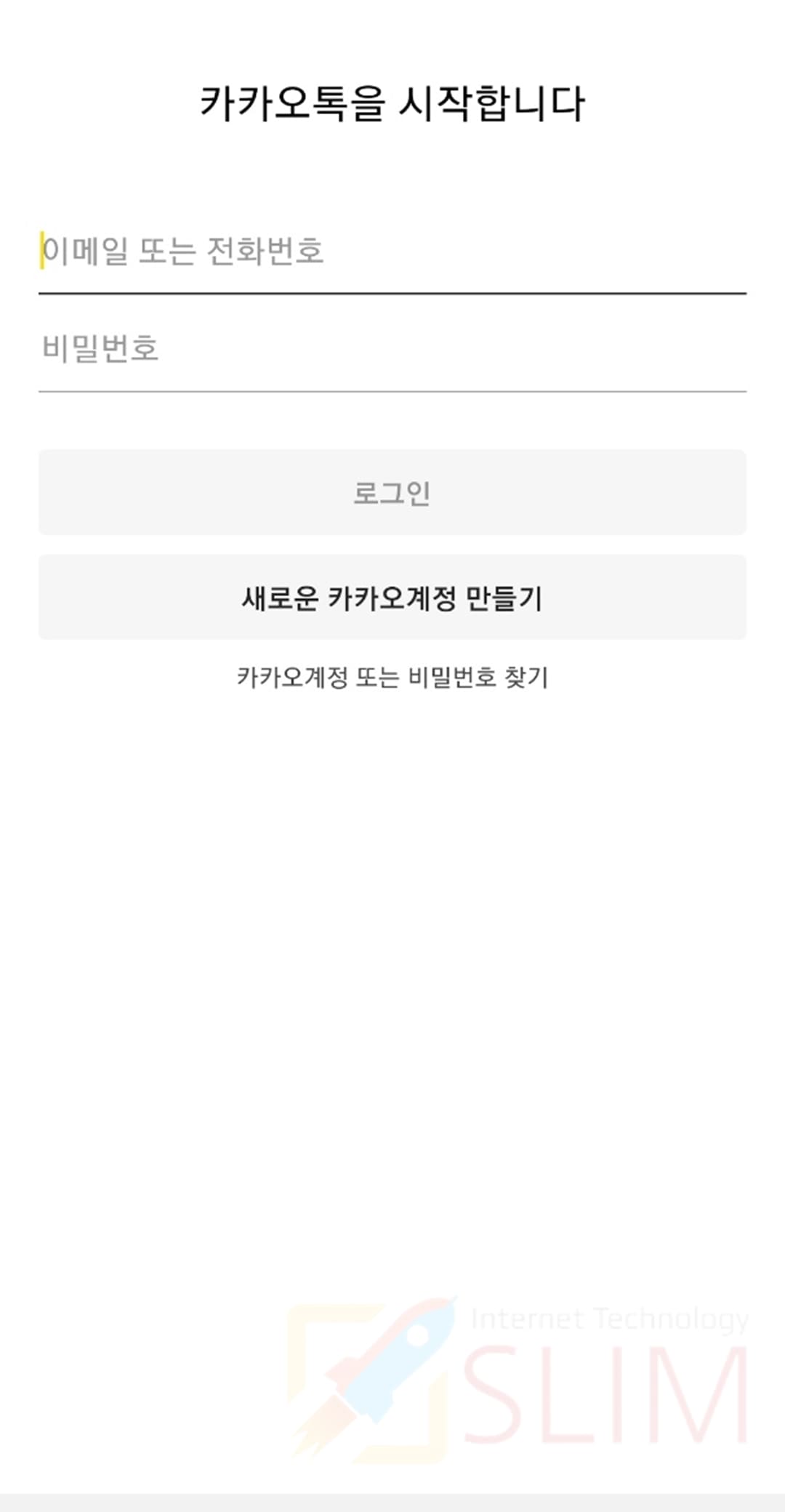
카카오톡 로그아웃 하는법 4가지 (모바일 앱, PC) 글을 참고하셔서 이용하시면 됩니다. 이 방법을 이용하면 무료 가상번호로 전화번호없이 부계정을 여러개를 만들어도 하나의 스마트폰에서 모두 사용할 수 있게 됩니다.





